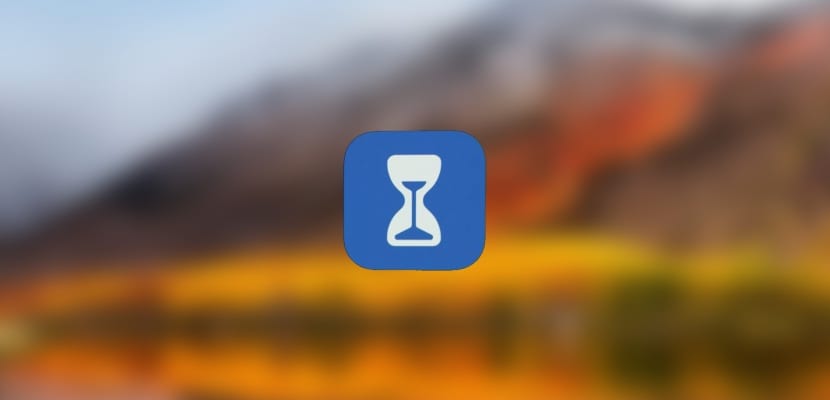
Продължаваме с новините, които iOS 12 повдига, новата операционна система на компанията от Купертино, която в момента е в бета версия. Една от най-подходящите новости, която включва, е режимът Време на екрана което ще ни позволи да разберем колко време прекарваме, използвайки определени приложения и преди всичко, задайте времеви ограничения за използване на телефона.
Нека да разгледаме функцията Време на екрана в iOS 12 и ние ще ви научим как да блокирате използването на приложения, благодарение на тази иновативна конфигурация, която Apple е включила в iOS 12, останете с нас и ще можете лесно да разберете.
Ще открием тази нова функционалност в раздела на настройки в iOS 12, посочен като Време на екрана, нямате загуба. След като влезем вътре, ще открием, че в тази първа бета версия все още не е напълно преведена. Това са неговите настройки:
- Престой: Блокирайте всички приложения с изключение на избраните, така че на екрана да не се показва съдържание и да стоим далеч от телефона за определено време.
- Ограничения на приложението: Позволява ни да блокираме определени приложения, след като надхвърлим ограничението за използване, което сме задали
- Винаги разрешено: Избираме приложения, които искаме да бъдат винаги активни
- Съдържание & Ограничение на поверителността: Ще коригираме ограничения за неподходящо съдържание или раздели / приложения, които искаме

За да зададем ограничение за използване на приложение, просто трябва да следваме следните стъпки на iPhone или iPad с iOS 12:
- Кликнете върху Ограничения на приложенията
- След като влезем, кликваме върху Добавете лимит
- Можем да избираме между голям брой приложения или конкретна група в зависимост от помощната програма, ние ще сме тези, които ще изберем
- Вече в рамките на Ние избираме времето и дори дните, които установяват ограничението за използване
Ето колко лесно създадохме ограничение за използване за приложение или група приложения в iOS 12 и това ще ни позволи да управляваме повече и по-добре времето, което прекарваме с нашия iPhone или iPad.
